Modello excel per il monitoraggio delle spese mensili
Monitorare le tue spese è una delle cose più importanti per avere successo. Ma a volte è davvero difficile tenerli sotto controllo tutti.
Ogni volta che spendiamo i nostri soldi da qualche parte, dopo pochi giorni ce ne dimentichiamo. E poi, alla fine del mese, siamo completamente vuoti di spese.
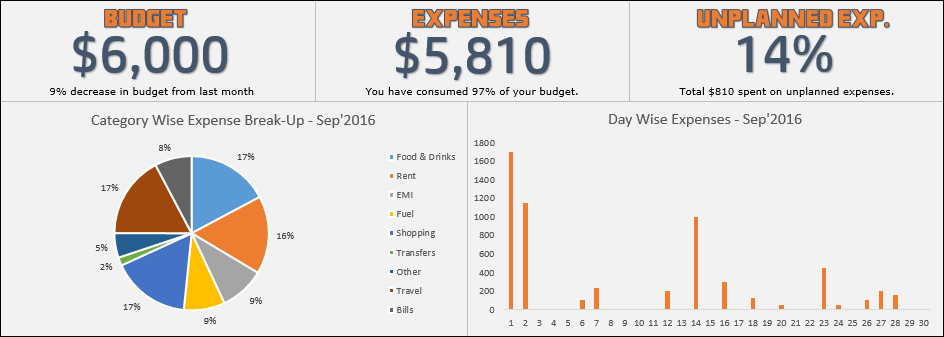
Quindi ecco il problema: come utente Excel, trascorri la maggior parte del tuo tempo lavorando su Excel. GIUSTO?
È meglio avere un modello di monitoraggio delle spese in Excel in modo da potervi accedere con pochi clic. E qui ho un tracker delle spese di una pagina per te.
La parte migliore è che questo modello è specifico per le persone che vogliono tenere traccia delle proprie spese ma hanno ancora difficoltà a tenere il passo.
Ehi, aspetta un attimo, proprio come questo modello, ecco altri modelli che potrebbero stupirti:
- Modello di diagramma di Gantt per project manager
- Calcolatore dell’interesse composto
- Formato del rapporto sulle vendite giornaliere
- Modello di gestione dell’inventario Excel pronto all’uso
Caratteristiche
Come ti ho detto, è un modello di una pagina, ma è abbastanza potente da monitorare le tue spese. Seguimi per scoprire le sue caratteristiche.
1. Budget mensile
In questo modello puoi inserire un budget mensile da utilizzare come riferimento per le tue spese mensili.
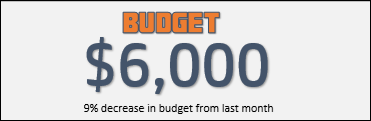
Questa sezione ti mostrerà il budget del mese corrente che hai a disposizione e, insieme a questo, ti mostrerà l’aumento del budget del mese corrente rispetto al budget del mese precedente.
2. Spese correnti
Questa sezione ti fornirà una panoramica dell’importo totale speso per le spese del mese corrente.
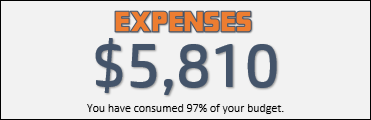
L’importo verrà aggiornato immediatamente dopo aver inserito una nuova voce di spesa. E sotto, c’è anche un piccolo messaggio riguardante la percentuale del budget che hai consumato.
3. Spese impreviste
Se a volte devi affrontare spese impreviste, puoi tenere traccia di tali spese in questo modello.
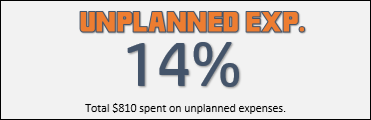
In questa sezione avrai una rapida panoramica della percentuale di spese impreviste rispetto alle spese totali. E anche un piccolo messaggio sul numero di spese impreviste.
4. Spesa di categoria
Sì, puoi anche monitorare le tue spese in categorie.
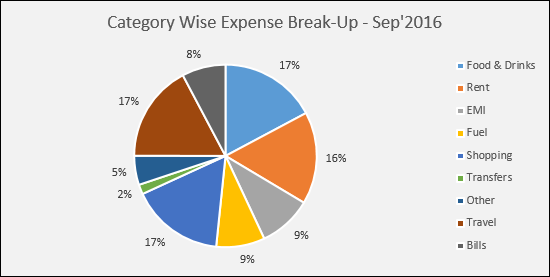
Questa sezione ti mostrerà un riepilogo per categoria di quota percentuale.
5. Spese giornaliere
Qui puoi controllare l’importo delle tue spese giornaliere.
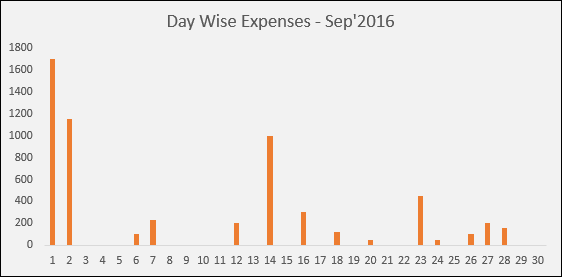
Ti mostrerà la tua spesa giornaliera per le tue spese. Questo ti aiuterà a tenere traccia della frequenza che spendi in un mese.
Come usarlo
Seguimi per imparare come utilizzare questo modello per tenere traccia delle tue spese:
1. Inserisci le spese
È semplicissimo inserire una spesa. Ecco i passaggi.
- Dalla scheda del modello principale, fai clic sul pulsante “Dati”.

- Ti indirizzerà alla scheda di inserimento dati.

- Ora inserisci quanto segue nella scheda tecnica.
- ID scadenza [Inserimento manuale]
- Dati di spesa [Inserimento manuale]
- Categoria di spesa [Elenco a discesa]
- Descrizione della spesa [Inserimento manuale]
- Metodo di pagamento [Elenco a discesa]
- Tipo di spesa [Elenco a discesa]
- Importo [Inserimento manuale]
- Una volta inseriti i dati di spesa, clicca sul pulsante “Modello” per tornare al modello principale.

Questo modello è semplicissimo da gestire. Quando inserisci una spesa, il modello si aggiorna automaticamente.
2. Cambia mesi e anni
Supponiamo che tu voglia controllare le informazioni su qualsiasi mese precedente, puoi utilizzare l’elenco a discesa nella sezione principale del modello per selezionare i mesi e gli anni precedenti.
Elenco a discesa del mese
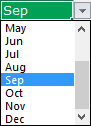
Elenco a discesa Anno

3. Aggiungi un obiettivo mensile
Se hai un obiettivo mensile per la tua spesa, puoi inserire tale obiettivo nel tuo foglio. Utilizza la tabella qui sotto per aggiungere il tuo obiettivo mensile.
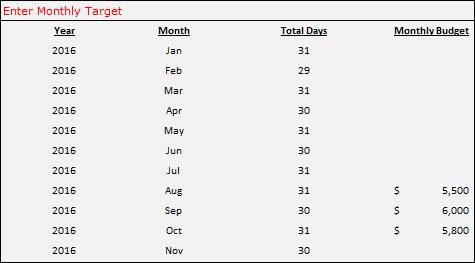
4. Aggiungi una nuova categoria di spesa
Ho utilizzato alcune categorie di spesa comuni in questo modello di spesa. E se vuoi aggiungere una nuova categoria, aggiornala nella tabella delle categorie.
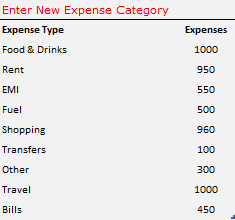
Una volta aggiunta la nuova categoria alla tabella, questa verrà aggiornata automaticamente nell’elenco a discesa nel foglio di inserimento dati e nella tabella delle categorie.
5. Aggiungi un nuovo metodo di pagamento
Proprio come le categorie di spesa, puoi aggiornare un nuovo metodo di pagamento nella tabella seguente.
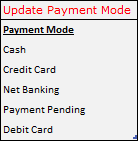
Una volta aggiunto il nuovo pagamento alla tabella, questo si aggiornerà automaticamente nell’elenco a discesa nel foglio di inserimento dati. Utilizza il pulsante “Impostazioni” sul tuo modello principale per accedere alle tabelle sopra menzionate.
Ottieni il file Excel
ScaricamentoUltime parole
Questo tracker delle spese di una pagina è uno strumento utile se vuoi tenere traccia delle tue spese. Questo non solo ti aiuterà a tracciare, ma ti fornirà anche informazioni utili. E la parte migliore è che puoi controllare tutto ciò che hai speso negli ultimi mesi e le tue spese giornaliere.
Spero che questo modello ti aiuti a migliorare le tue finanze, ma ora dimmi una cosa. Abbiamo qualcos’altro che possiamo includere in questo modello per migliorarlo?
Assicurati di condividere i tuoi pensieri con me nella sezione commenti, mi piacerebbe sentire la tua opinione. E per favore non dimenticare di condividere questo modello con i tuoi amici, sono sicura che gli piacerà.